Qref/Maverick/Kubuntu
| 速配指南 | 热门设置 | 软件推荐 | 源列表 | 疑难杂症 |
|---|
Kubuntu 10.10 速配指南
![]() 本文作用:针对已成功安装 Kubuntu 10.10的用户,快速完成系统初始化配置。
本文作用:针对已成功安装 Kubuntu 10.10的用户,快速完成系统初始化配置。
![]() 系统需求:联入互联网。指南中提到的所有软件包,软件源更新都需要网络的支持。
系统需求:联入互联网。指南中提到的所有软件包,软件源更新都需要网络的支持。
![]() 涉及软件: 指南将使用到以下工具配置系统
涉及软件: 指南将使用到以下工具配置系统
- Konsole终端:以下称终端,单击“K菜单/应用程序/系统/Konsole”即可打开。注意:在终端运行的程序会随着终端关闭而关闭。
![]() 本文适用:Kubuntu 10.10 (i386/amd64),对本文的看法、建议、请求欢迎在讨论页中发表。
本文适用:Kubuntu 10.10 (i386/amd64),对本文的看法、建议、请求欢迎在讨论页中发表。
![]() 为了表述方便,使用命令行表示大部分操作
为了表述方便,使用命令行表示大部分操作
更新整个系统
准备
1. 请确保你的系统已联入 Internet 。如有困难请参考Category:联网或到论坛寻求帮助。
2. 备份源列表,以便在需要时恢复。
- 在终端中粘贴以下命令,执行
sudo cp /etc/apt/sources.list /etc/apt/sources.list.bak
- 后续要恢复的话,执行
sudo cp /etc/apt/sources.list.bak /etc/apt/sources.list
配置官方源
用Kate编辑器打开sources.list
sudo kate /etc/apt/sources.list
把“源”换成源列表里的源列表,找一组离你近的,清空粘贴进去。
更新
sudo apt-get update
sudo apt-get upgrade
如果提示错误:
E: Could not get lock /var/lib/dpkg/lock - open (11 Resource temporarily unavailable)
输入
sudo rm /var/lib/apt/lists/lock
中文
安装Fcitx输入法
sudo apt-get remove ibus sudo add-apt-repository ppa:wengxt/fcitx-nightly sudo apt-get update sudo apt-get install fcitx im-switch -s fcitx -z default
PDF乱码
为了显示PDF中的中文,安装
sudo apt-get install poppler-data poppler-utils
安装显卡驱动
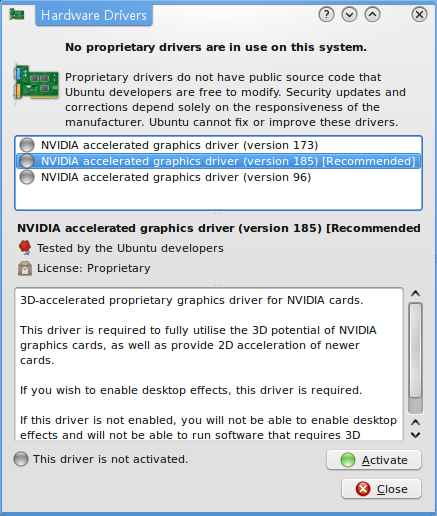
打开 “K菜单/应用程序/系统/硬件驱动”System-Hardware Drivers。Kubuntu 自动开始查找可用的显卡驱动,请稍等,过一会儿,选中你需要启用的显卡驱动,Kubuntu将自动安装。完装完成后,请按系统提示重启操作系统。 装完后需要重启电脑。
多媒体应用环境设置
混音器调节
可能是ubuntu/kubuntu的一贯传统,默认情况下一些混音器配置项为0。这意味着可能会出现一些软件播放音视频有声音、而有的却没有声音的情况——和常见的解码器问题不同,这个问题有时很难发现,为了避免你郁闷到吐血,你最好是右键点击托盘音量按钮,然后打开混音器配置项,将center、LFE、PCM等那些为零的项调大。
安装 mp3 视频 flash 支持
sudo apt-get install kubuntu-restricted-extras
中途要是有对话框提示,就点OK/Yes。
安装多媒体播放器
安装VLC ,mplayer
sudo apt-get install vlc mplayer-nogui mozilla-mplayer mplayerthumbs smplayer
rmvb格式用smplayer放,其他用VLC。
或者你可以安装kde下的播放器kplayer。它是mplayer的前端。
sudo apt-get install kplayer
设置工具软件
安装 Chromium
sudo apt-get install chromium-browser
安装windows下的压缩工具
sudo apt-get install p7zip-full unrar cabextract p7zip-rar
安装QQ
sudo apt-get install eva
右击输入框,选择选择法XIM 输入中文。(ibus不支持qt3的输入法光标跟随)
安装Wine
sudo apt-get install wine
能运行一些win的游戏
gtk程序oxygen主题
sudo add-apt-repository ppa:numerus/numerus sudo apt-get update sudo apt-get install gtk-oxygen-engine gtk-chtheme
运行gtk-chtheme,选择oxygen
推荐安装
- 同时建议安装,换用 Muon,KPackageKit太不稳定了。
sudo apt-get install muon
- 如果觉得KDE4自带的kickoff菜单和传统菜单都不好用,lancelot菜单绝对值得一试。基本上是结合了两者的优点。安装完后在widget里面能够找到,可以完全替换掉kickoff菜单。
sudo apt-get install plasma-widget-lancelot
热门设置
大功告成,现在我们的系统已经能很好的工作了。请注销重新进入桌面!
对Kubuntu系统的基本设置,你已经完成。不过这些设置对于你来说远远不够,请参看热门设置条目继续对您的系统进行微调,当然热门设置里的内容不是所有人必须要做的。请针对自己的情况有选择的操作。
可选设置看完了,你一定还想安装自己需要的软件,例如ftp软件、LAMP环境、IDE等,软件推荐条目放置了一份清楚的清单,相信其中有你想要的软件。
- KDE UserBase KDE用户wiki ,包括各种介绍,入门,指南。
- Kubuntu美化
- Kubuntu加速
- Amarok 音乐管理播放软件
- KDE/Kubuntu视频
| KDE |
|---|
|
应用程序:Akregator | Amarok| Dolphin | Kontact | Kmail|Kate | Konversation | Quassel 其他:安装Kubuntu| Kubuntu速配指南 | Kubuntu加速 | Kubuntu美化 | Kubuntu输入法皮肤| Kubuntu安装/删除软件,更新系统 | Smooth_tasks | KDE3 |
微调 (可选)
单击打开改成双击
系统设置(systemsettings)- 键盘和鼠标(Keyboard&Mouse)-鼠标(Mouse)-双击打开(Double-click to open XXXX)
换成传统桌面
如果你不喜欢Kub默认这种把桌面单独放置在小窗口内,可以这样:
右击桌面-桌面设置-类型,改成“文件夹视图”。再点击显示(Display),文字颜色改成白色。
打开Kate编辑器自动识别编码
设置-配置Kate,在打开/保存设置里开启自动识别编码。这样打开win下面的文件就不会乱码了。
禁用电子钱包
不然每次打开程序都要密码会烦死你的。 系统设置-高级-KDE钱包,取消选项。
开机就启用小键盘数字键NumLock
系统设置-键盘和鼠标-键盘: KDE启动时候开启数字键。
自动登录
系统设置-高级-登录管理器:便利-允许自动登录:选择你的用户名
开机空白会话
Kubuntu默认是登录会恢复所有上次注销时没关的程序。如果不喜欢,这样:
系统设置-高级-会话管理器: 启动空白会话
设置默认浏览器成firefox
系统设置-默认程序-网页浏览器,输入firefox
在线播放音乐会突然中断
在firefox的在线播放音乐的界面里右击,设置(configure),取消最后一项:隐藏视频的时候暂停。
取消默认的PCM静音
不然在线音乐会没声音:
右击右下角的混音器,把PCM拉到最大。